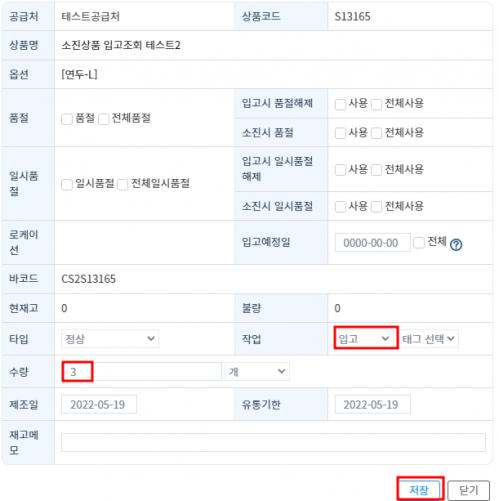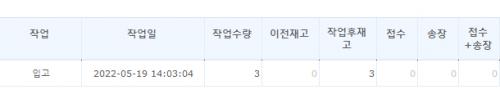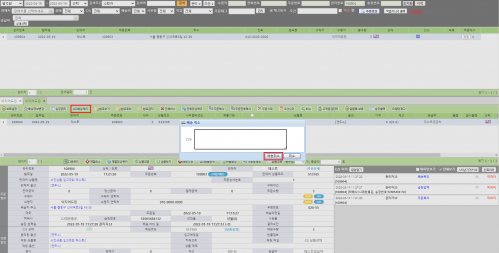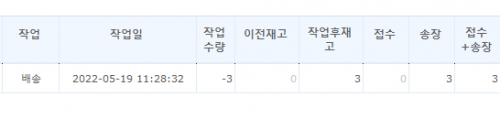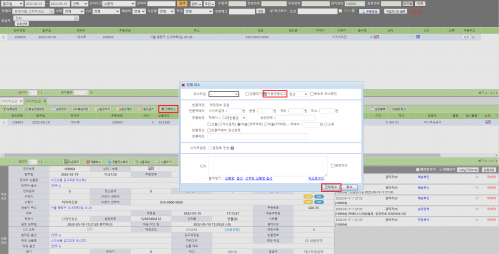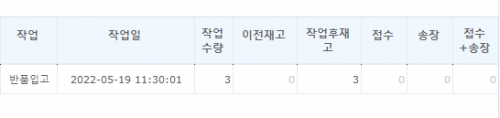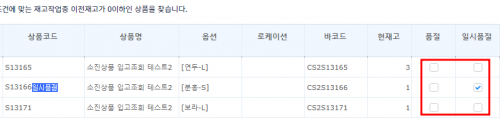소진상품 입고조회
둘러보기로 이동
검색으로 이동
개요
소진상품 입고조회 메뉴에서는 직전재고가 0개 (마이너스 재고 포함) 였던 상품 중 입고처리(단순입고, 반품입고, 배송취소 등)가 되어 현 재고가 1개 이상이 된 상품의 현황을 조회할 수 있습니다.
|
step1. 검색조건 설정하기
|
|
step2. 재고작업 후 조회결과 확인하기
tip.
관련 FAQ |